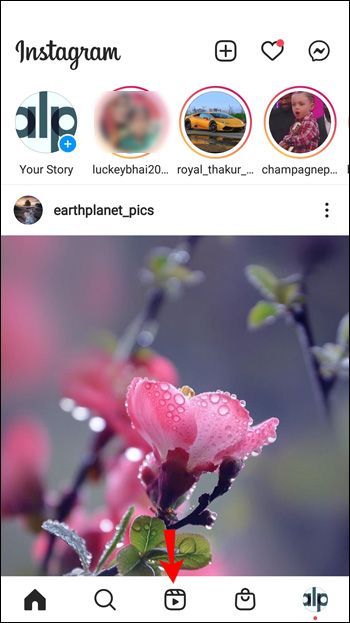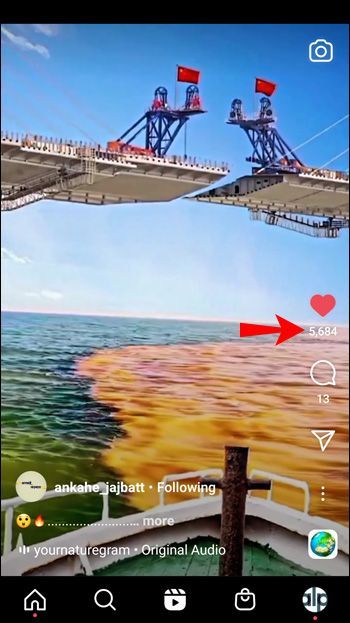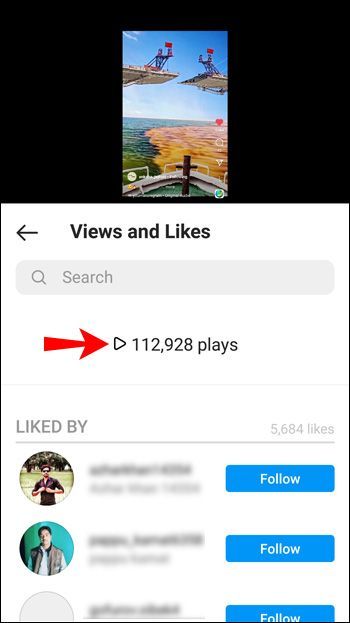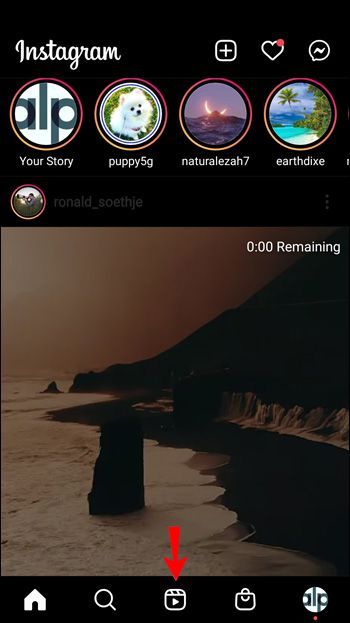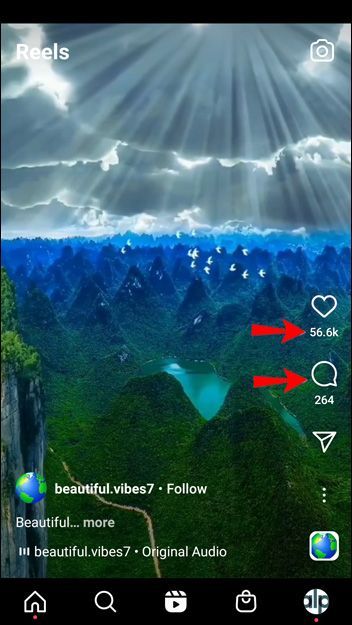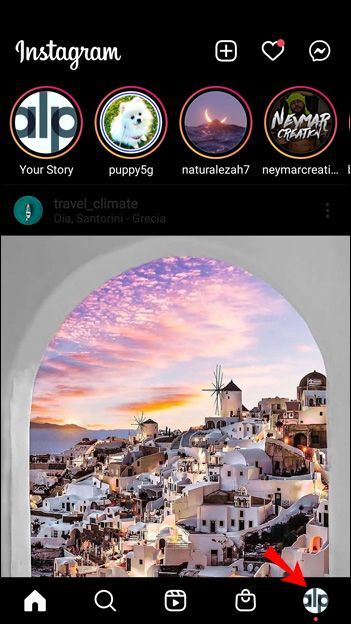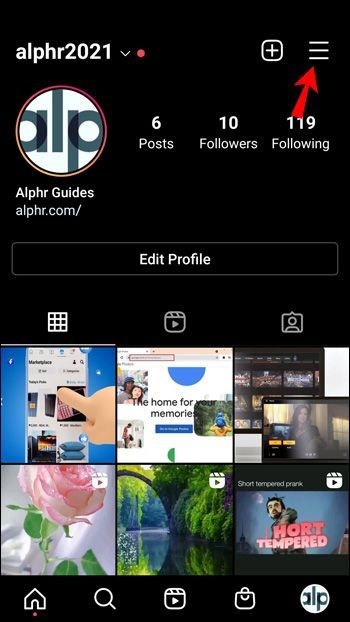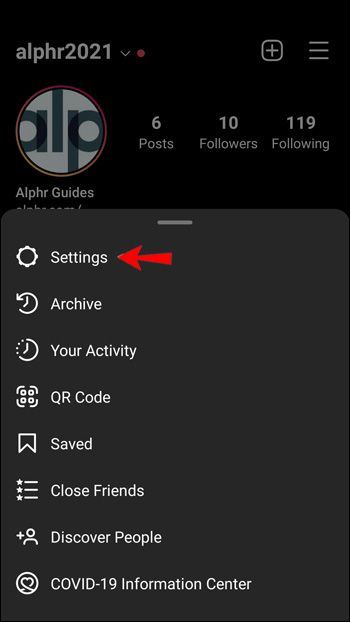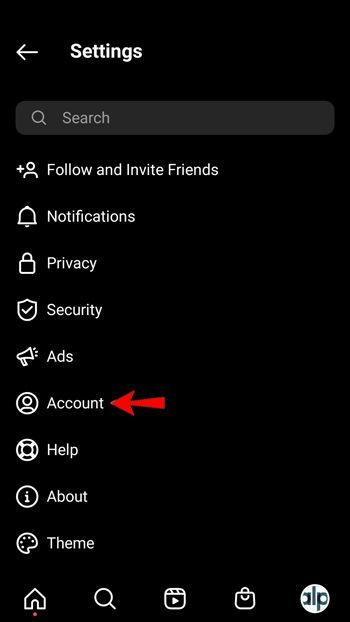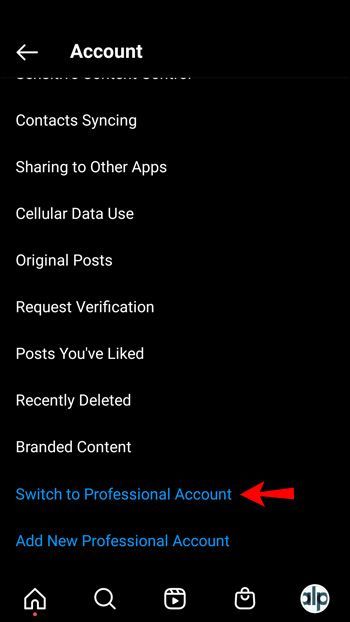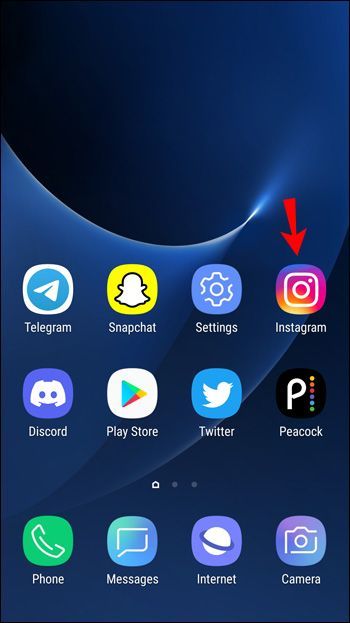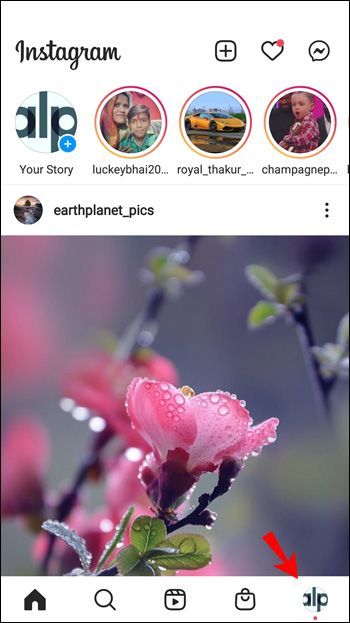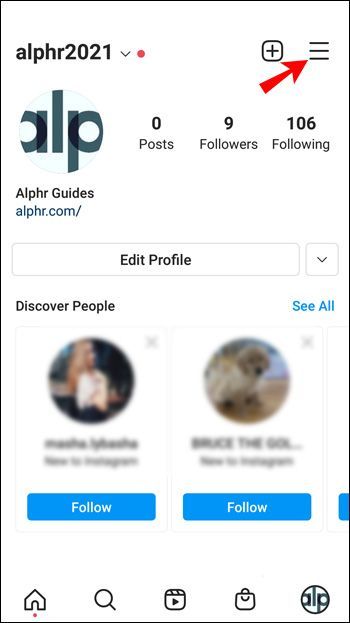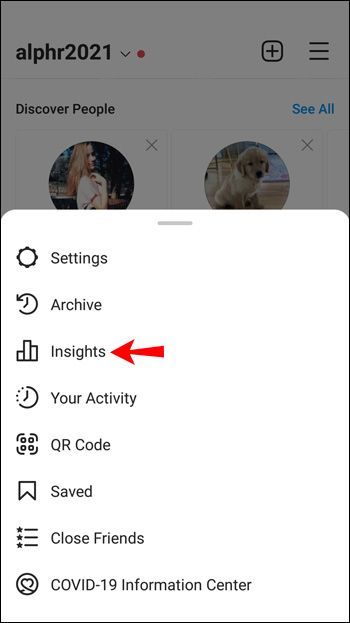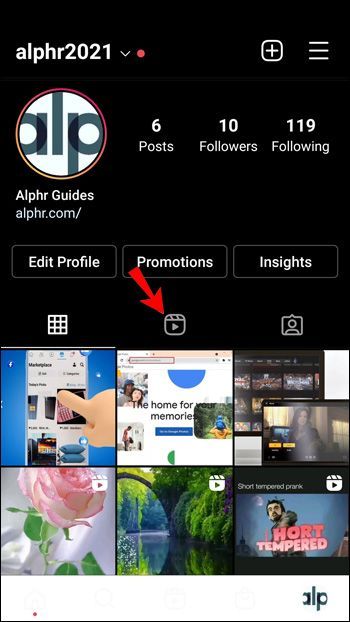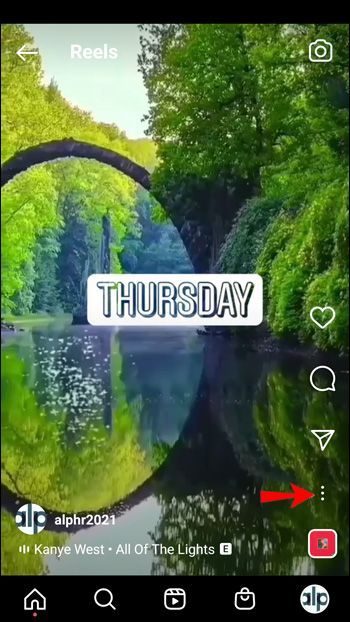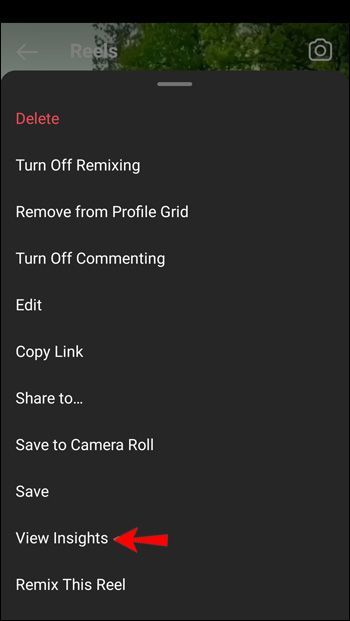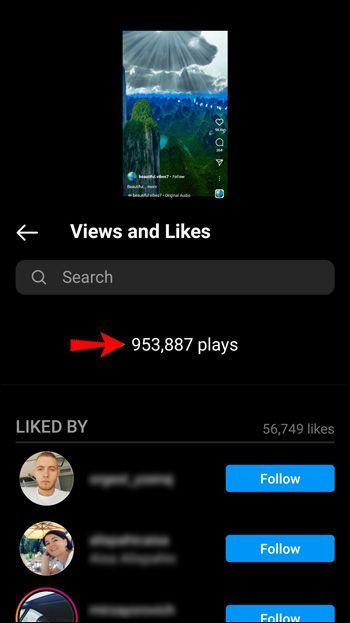Ако искате да подобрите играта си в Instagram и да получите повече последователи, създаването на барабани е чудесен начин да го направите. Тези кратки, вълнуващи видеоклипове ще ви позволят да спечелите популярност и дори може да ви разкрият, ако имате публичен акаунт.

Когато създавате Instagram Reels, едно от нещата, които може да ви интересуват, е кой ги гледа. Ако се интересувате да научите кой е гледал вашите Instagram Reels, тази статия е за вас. Ще обсъдим този въпрос подробно и ще предоставим важна информация за статистиката на Instagram Reel.
Можете ли да видите кой гледа вашите барабани в Instagram?
За съжаление, Instagram не ви позволява да видите кой е гледал вашите Instagram барабани. Има няколко потенциални причини за това.
На първо място, ако имате публичен акаунт и публикувате барабан, той вероятно ще има хиляди и хиляди гледания. Предоставянето на списък с всички зрители потенциално би създаде технически трудности за Instagram. Освен това функцията ще стане досадна с течение на времето. Представете си, че превъртате през хиляди имена, само за да видите дали можете да намерите един или двама конкретни хора, които са гледали вашата макара.
Друго нещо, което трябва да имате предвид, е поверителността. Въпреки че може да искате да знаете кой е гледал вашите барабани, помислете за обратната ситуация. Когато разглеждате барабани и гледате един, може да не искате някой да знае, че сте го гледали. Запазването на личната ви самоличност при гледане на барабани е предимство, а не недостатък.
Въпреки че не можете да видите кой е гледал вашите барабани, можете да видите колко хора са ги гледали:
- Отворете приложението Instagram и отидете в раздела за барабани.
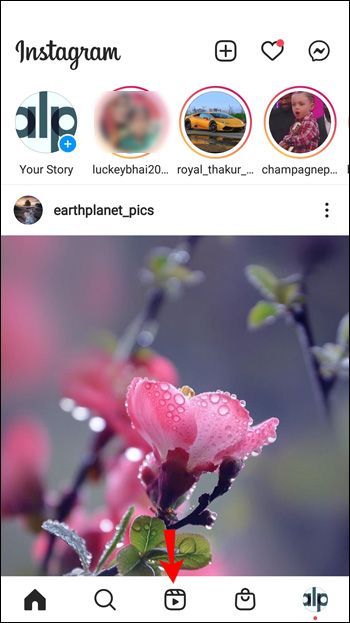
- Намерете барабана, за който искате да видите броя показвания.
- Докоснете числото под иконата на сърцето.
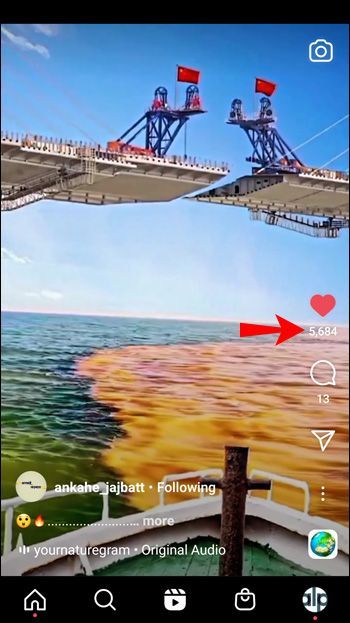
- Ще видите колко пъти е играна вашата макара.
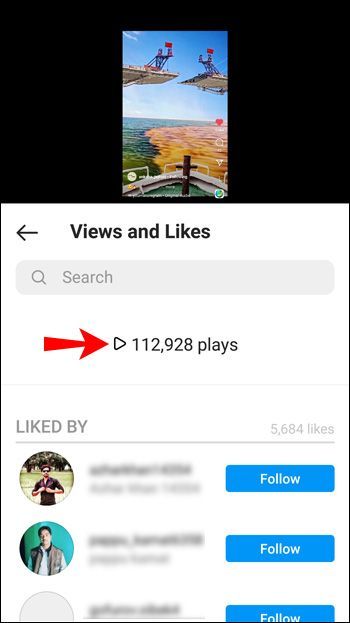
В допълнение към това, всъщност можете да видите списък с хора, които са харесали или коментирали вашите барабани:
как да намеря видео в
- Отворете приложението Instagram и отидете в раздела за барабани.
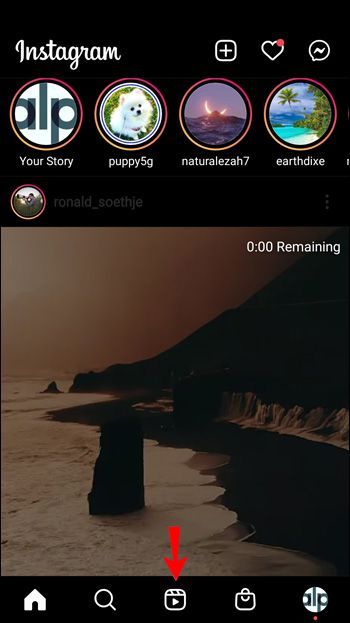
- Намерете барабана, за който искате да видите списъка с хора, които са го харесали или коментирали.
- За да видите списъка с хора, които са го харесали, докоснете номера под иконата на сърцето. За да видите списъка с хора, които са коментирали барабана, докоснете номера под балончето за реч.
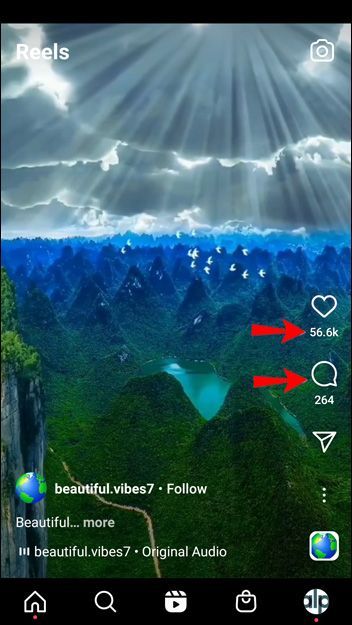
Тъй като няма директен начин да видите кой е гледал вашите барабани, можете да използвате една от алтернативите, за да видите поне кой го е харесал или коментира, което може да ви даде известна представа. Тези методи не са надеждни, но могат да помогнат.
Друг метод да видите кой е харесал или коментирал е да публикувате вашата лента към вашата история. Ако споделите ролката си и в историите си в Instagram, ще можете да видите кой я е гледал. Просто докоснете Добавете Reel към вашата история когато приключите със записа.
Следващият метод, който може да ви помогне да разберете кой е гледал вашата макара, е да проверите секциите с истории. Обикновено първите няколко души в секцията са хората, с които често общувате. Разбира се, това не означава, че тези хора действително са гледали вашата макара, но може да ви даде представа кой е по-вероятно да я е видял.
И накрая, обърнете внимание кой често харесва и коментира вашите публикации и истории. Тези хора обикновено гледат и вашите барабани.
Как да проверите статистиката на вашите Instagram барабани
Освен основните статистически данни, споменати по-горе, Instagram има функция, наречена Instagram Insights. Тази функция ви позволява да научите повече за тенденциите за барабаните, които сте записали. Можете да видите какво харесва и не харесва вашата аудитория, кои барабани са най-популярни и т.н. Instagram Insights ви позволява да правите заключения и да коригирате стратегията си, за да привлечете повече зрители.
как да освободите скоростта на изтегляне на пара -
Имайте предвид, че тази опция е налична само в мобилното приложение на Instagram. Освен това можете да получите достъп до тази опция само ако имате бизнес или създател акаунт. За щастие можете лесно да преминете към тях. Струва си да се спомене, че ако имате частен акаунт, преминаването към бизнес или създател ще го направи публичен.
Следвайте стъпките по-долу, за да преминете към бизнес акаунт или акаунт на създател:
- Отворете приложението Instagram.

- Докоснете снимката на профила си в долния десен ъгъл.
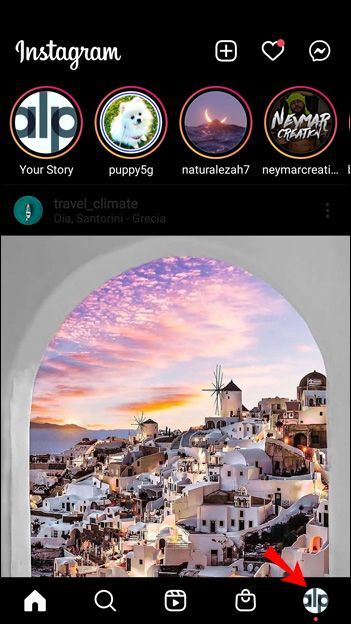
- Докоснете трите линии в горния десен ъгъл.
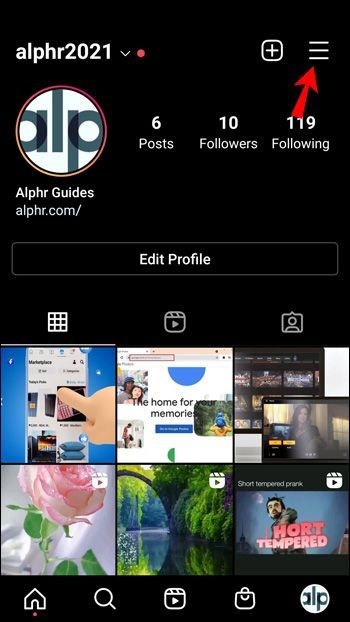
- Докоснете Настройки .
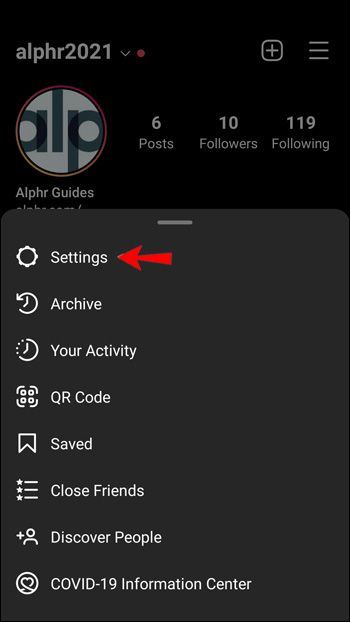
- Докоснете Сметка .
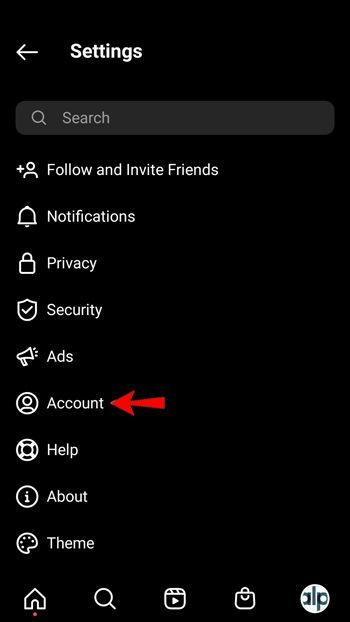
- Докоснете Превключете към Професионален акаунт .
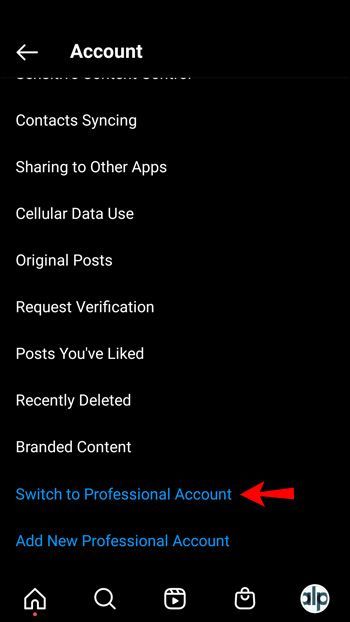
- Ако преминавате от личен акаунт, ще видите списък с категории, които да изберете, за да специализирате вашия профил. Някои от категориите са художник, блогър, общност, образование, писател, фотограф и др.
- Свържете страница във Facebook с вашия акаунт в Instagram, ако желаете.
- Завършете настройването на акаунта си.
Вече ще имате достъп до Instagram Insights. Ето как да ги намерите в мобилното си приложение Instagram:
- Отворете приложението Instagram.
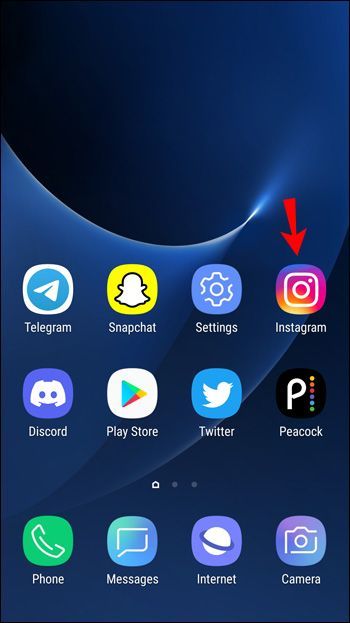
- Докоснете снимката на профила си.
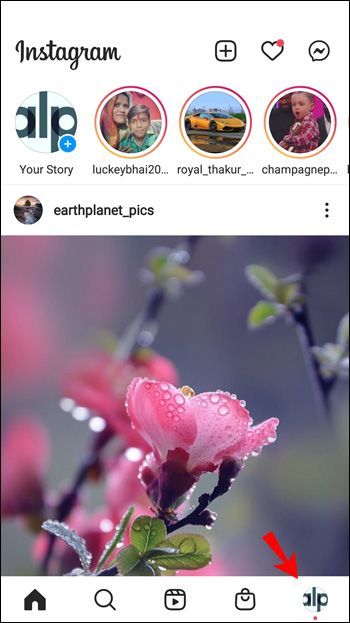
- Докоснете трите линии в горния десен ъгъл.
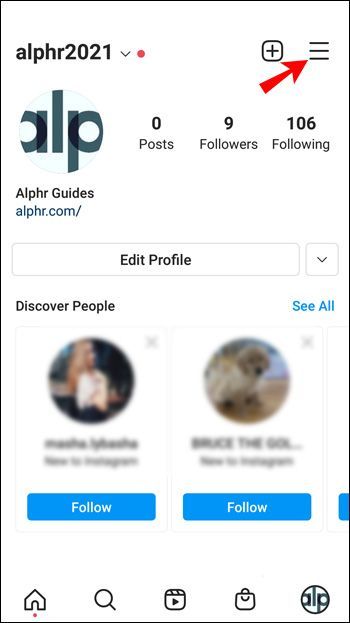
- Докоснете Прозрения .
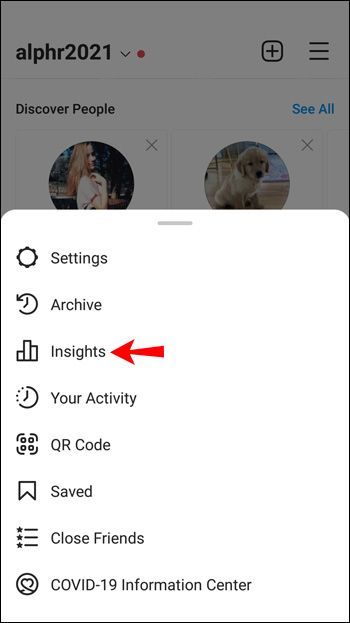
Ако искате да видите информация за конкретен барабан, следвайте тези стъпки:
- Отворете приложението Instagram.

- Докоснете снимката на вашия профил и отворете секцията за барабани.
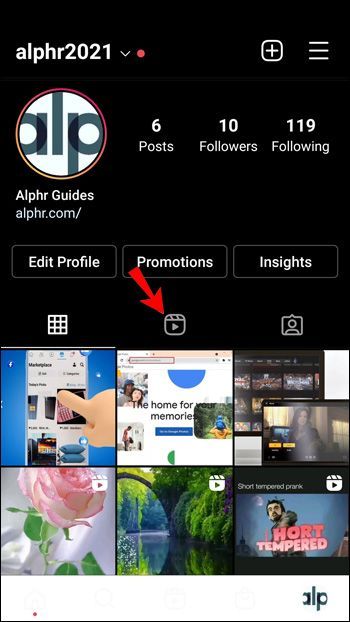
- Намерете барабан, за който искате информация и докоснете трите точки.
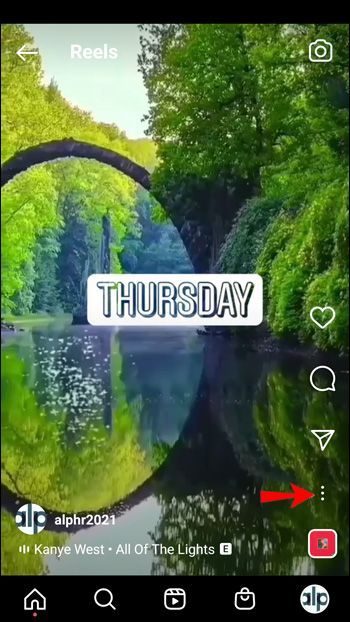
- Докоснете Преглед на прозрения .
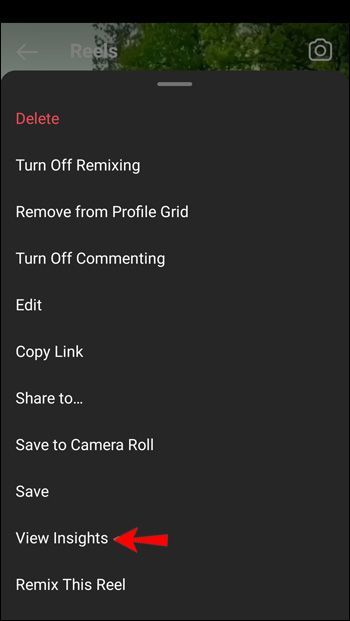
Instagram Insights ви позволява да събирате ценна информация за вашите барабани и общите тенденции, свързани с тях. Ето какво можете да видите:
- Достигнати акаунти – Това ви показва колко хора са гледали вашата ролка. Ще видите броя на хората, които са видели макарата ви поне веднъж.
- Игра – Това ви показва колко пъти е игран барабанът ви. Този брой обикновено е по-висок от броя на достигнатите акаунти, тъй като някои хора ще видят барабана ви повече от веднъж.
- Харесвания – Този показател показва колко хора са харесали вашата макара.
- Коментари – Това ви показва броя на коментарите на барабана.
- Спестявания – Тези данни ви казват колко хора са отбелязали вашата макара.
- Споделяне – това число ви казва колко пъти потребителите на Instagram са споделили вашата ролка или са я изпратили на друг човек.
Както беше споменато по-горе, можете да видите тази информация за всичките си барабани и всяка барабана. Данните ще ви помогнат да получите подробен преглед на това какво предпочита вашата аудитория, като по този начин ви позволяват да коригирате съответно вашите барабани.
Ако сте нов в Instagram Insights и барабани, има няколко действия, които можете да предприемете, за да експериментирате и бързо да научите какво харесва вашата аудитория:
- Изпробвайте различни стилове – В началото може да е трудно да се каже какво харесва вашата аудитория. Експериментирайки с различни стилове, можете да прецените броя на харесванията, коментарите, запазванията и споделянията, които всеки стил получава, като по този начин придобивате представа какво работи за вашата аудитория. Чувствайте се свободни да опитате различни филтри и ефекти. С течение на времето ще научите какво е подходящо за вас и вашата аудитория.
- Експериментирайте с дължини на макарата – Максималната дължина на барабана е 60 секунди. Но това не означава, че винаги трябва да правите макарите си толкова дълги. Понякога по-късите макари са по-ефективни. В зависимост от вида на барабаните, които публикувате, и предпочитанията на вашата аудитория, можете да изберете оптималната дължина.
- Тествайте различни аудио настройки – Освен че се наслаждавате на самата макара, вашите зрители оценяват добрия звук. Има няколко неща, които трябва да имате предвид по отношение на звука за вашите барабани. На първо място, можете да изберете да използвате оригиналния звук от вашето видео. Това е добър вариант, ако сте на концерт или записвате разговор. Обърнете внимание на качеството на звука; ако е лош, зрителите ви вероятно няма да му харесат. Друг вариант е да използвате разказ. Ако записвате рецепта или обяснявате процес, записването на гласа ви и използването му във вашата макара е добра идея. Можете също да използвате песен от музикалната библиотека на Instagram. Каквото и да изберете, уверете се, че отговаря на типа и предназначението на вашата макара.
- Опитайте да публикувате барабани в различни часове и дни – времето е от съществено значение. Например, ако публикувате лента в 1 часа сутринта, най-вероятно няма да привлечете същия брой зрители, както когато публикувате в 18 часа. Същото важи и за публикуване в различни дни: барабаните, публикувани в понеделник сутринта, няма да получат същото внимание като тези, публикувани в неделя сутрин. Разбира се, няма универсални времена за публикуване на макара. Това до голяма степен зависи от вашата аудитория, тяхната възраст и т.н. Да приемем, че се стремите към по-възрастна аудитория. Ако публикувате вашата лента в 2 часа сутринта в събота, вероятно няма да получите много гледания.
Как да проверите показванията на някой друг в Instagram Reels
В допълнение към проверката на гледанията, харесванията и коментарите за вашите барабани, Instagram ви позволява да направите същото за някой друг. Ако се интересувате да проверите колко хора са гледали нечия друга лента в Instagram, следвайте стъпките по-долу:
- Отворете приложението Instagram.

- Намерете барабана, за който искате да проверите изгледите, и го докоснете.
- Докоснете числото под иконата на сърцето. Ще видите броя на възпроизвежданията и списък с хора, които са харесали барабана.
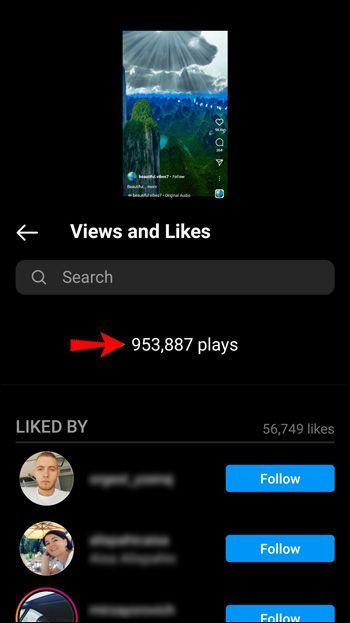
Подпечатайте сделката с макари
Въпреки че Instagram не ви позволява да видите кой конкретно е гледал вашите барабани, той ви позволява да видите броя на хората, които са ги гледали. Освен това винаги можете да видите списък с хора, които са харесали и коментират вашите барабани.
Ако искате да проследявате тенденциите и напредъка на вашите барабани, превключете акаунта си на професионален и се насладете на Instagram Insights. Функцията ви позволява да се задълбочите във вашите барабани и да ги коригирате според предпочитанията на вашата аудитория.
Често ли публикувате барабани в Instagram? Следите ли колко хора ги гледат? Кажете ни в секцията за коментари по-долу.